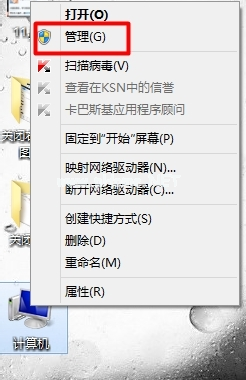小编教你f11一键还原
- 时间:2024年07月30日 07:24:27 来源:魔法猪系统重装大师官网 人气:16485
作为园林艺术家,我今天将为您揭示如何打造一个独具特色的“一键还原”功能,让您在操作电脑时能够游刃有余。这个功能可以实现在系统故障时,轻松一键恢复,拯救您的宝贵数据。接下来,我将为您详细解析这个过程,让您轻松掌握一键还原的技巧。
我们需要准备一款专业的备份软件,如Acronis True Image,用于创建系统备份。启动ATI,然后执行“工具→激活Acronis启动恢复管理”命令。接下来,分配空间以创建隐藏分区,用于存放备份数据。
空间分配完成后,启动电脑时就可以使用F11键进入启动恢复管理器了。您需要设置密码,两次输入相同的密码,并设置秘密问题及答案。完成设置后,点击“下一步”,系统将开始重新调整分区。
调整完成后,创建分区,接着激活Acronis启动恢复管理器。电脑启动时会出现“Starting Acronis Loader...”提示信息,只需按下F11键,即可进入启动恢复管理器。
进入启动恢复管理器后,输入密码,即可进入ASZ安全区。在这个区域,您可以进行数据备份。选择“备份”功能,备份类型为“我的电脑”,然后选择要备份的分区,如启动分区C盘。
接下来,选择备份类型为“完整”,以便在日后需要恢复系统时可以选择“增量”或“差异”。然后,为备份文件命名,并选择备份位置。确认无误后,点击“执行”,备份过程就会自动完成。
至此,您的电脑已经配备了F11一键还原功能。当系统出现故障时,只需一键操作,即可轻松恢复。本篇教程针对台式电脑,如果您在操作过程中遇到任何疑问,欢迎随时向我咨询。希望这个教程能为您解决电脑操作中的困扰,让您轻松驾驭一键还原功能。
制作还原,系统还原,一键还原,f11